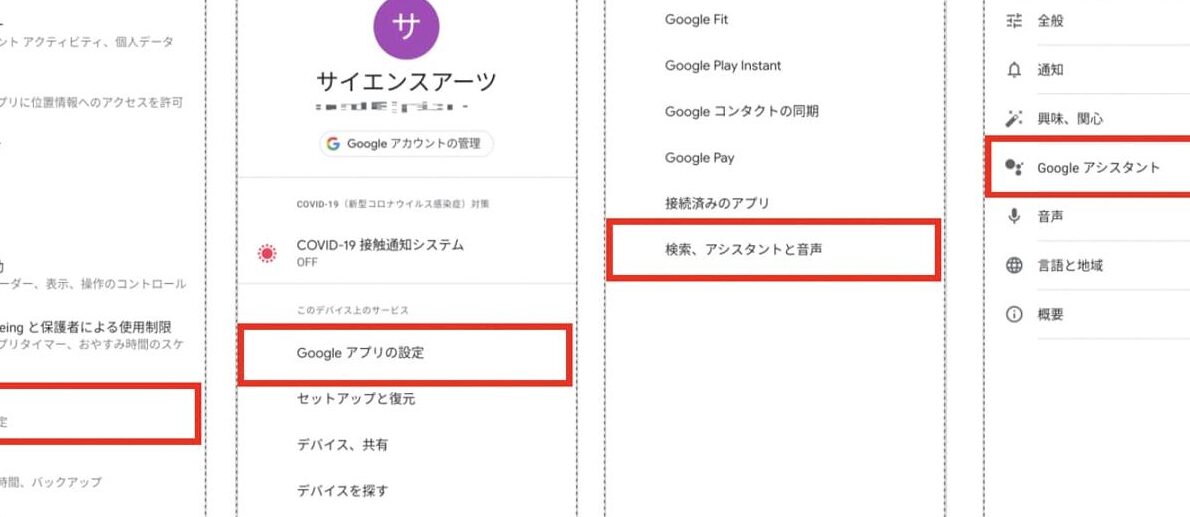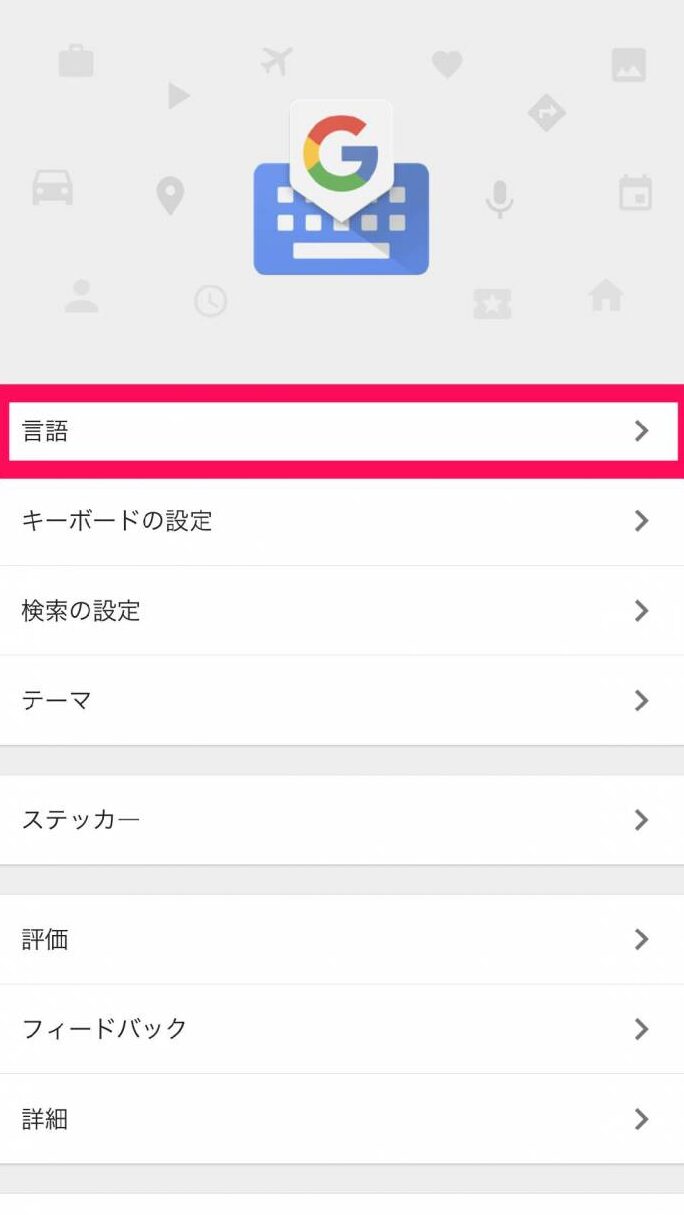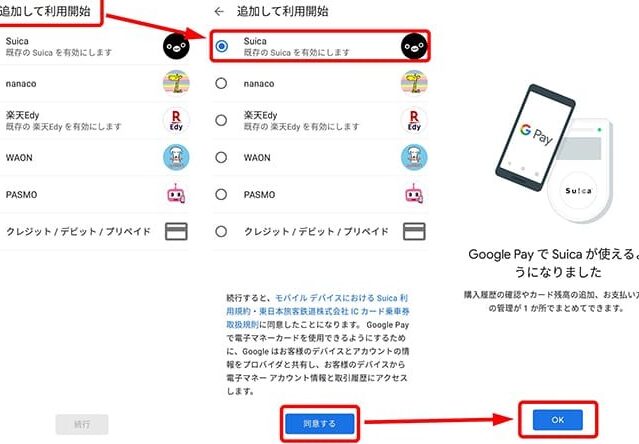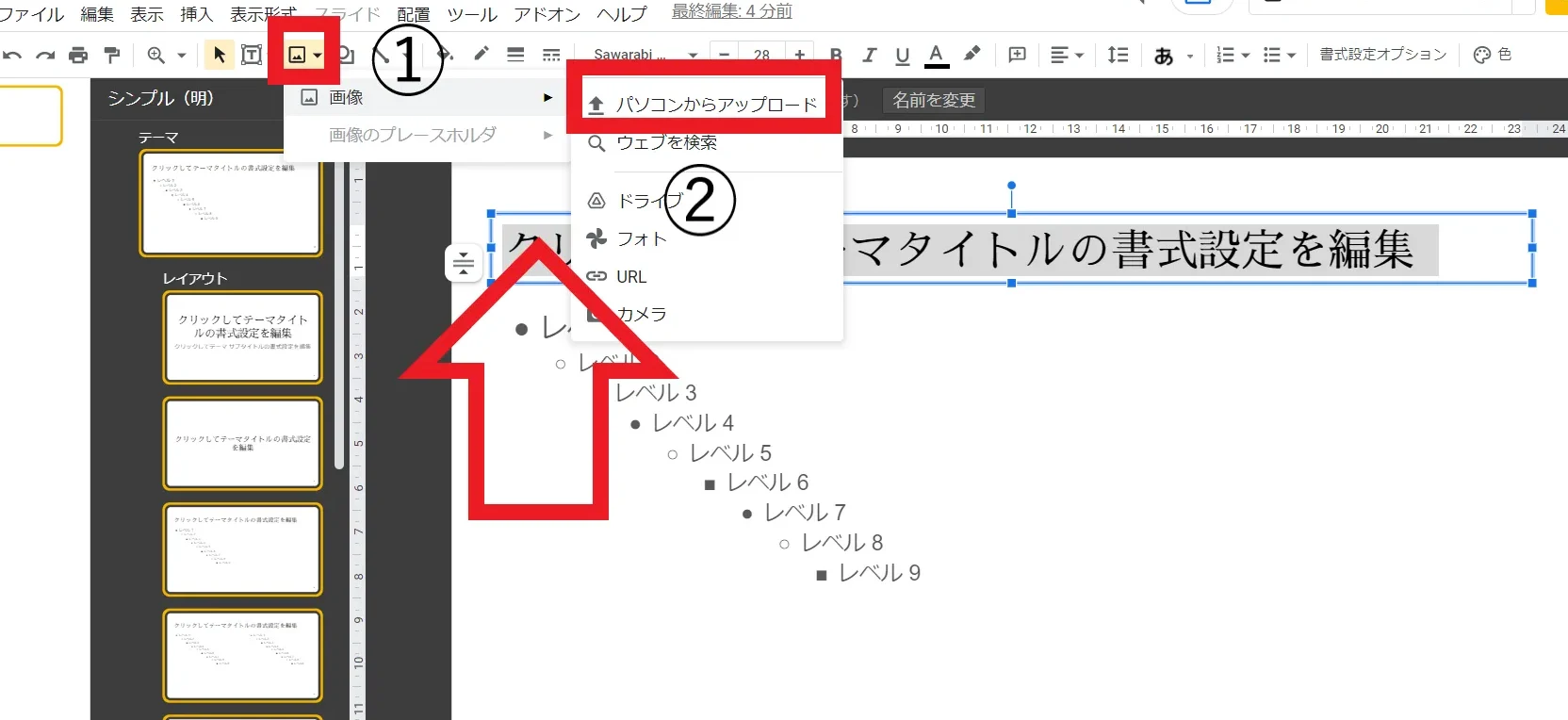Google Playブックス、容量不足でピンチ!?不要データを削除して空き容量確保!
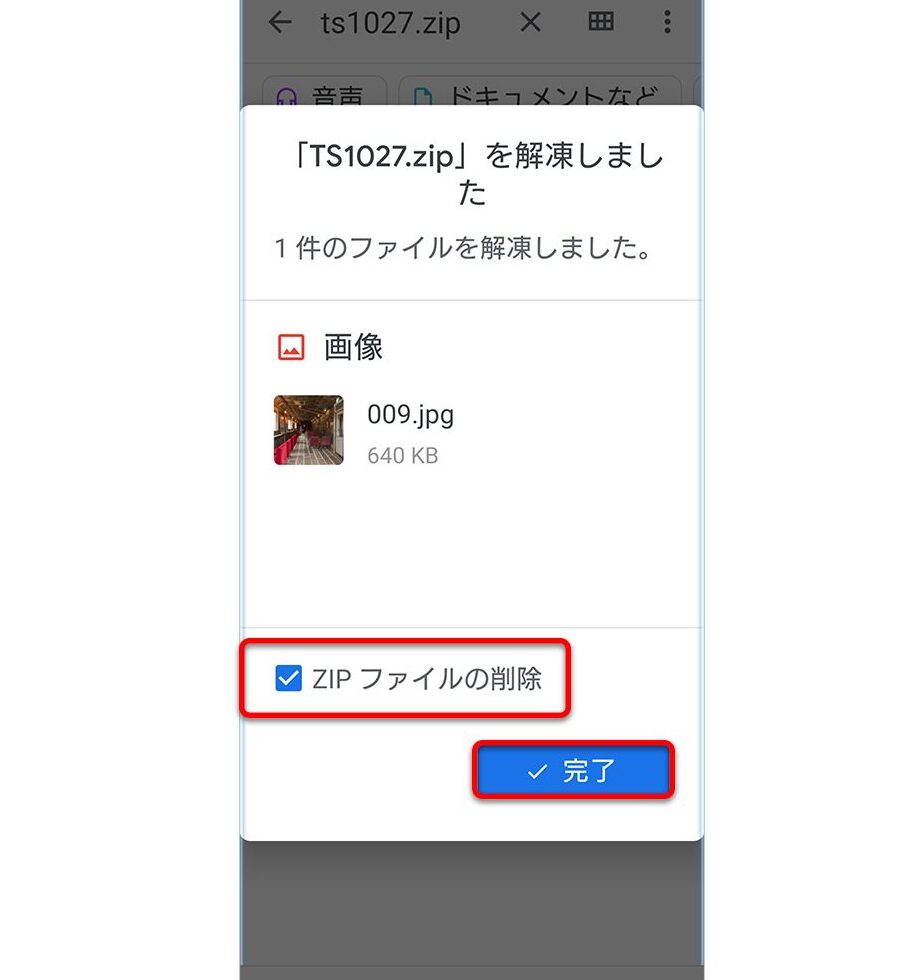
Google Playブックスを利用される皆様へ、容量不足に悩まされることはありませんか?スマートデバイスの容量は、日々の使用で少しずつ満杯になりがちです。特に、Google Playブックスのような電子書籍のアプリは、多数の書籍をダウンロードできるため、予想以上にストレージを消費します。しかし、驚くことに、不要なデータを削除することで、あっという間に空き容量を確保することが可能です。今回は、その具体的な方法と、空き容量の確保のために重要なポイントを詳しく解説します。
Google Playブックス: ストレージ不足に対処するテクニック
ストレージ空間の不足は、我々がデジタルコンテンツを最大限に活用するのを妨げる問題の一つである。不要なデータの削除は、これに対処する有効な手段の一つとなり得る。以下に具体的な対策を詳述する。
不要データの確認と削除
まず始めに、アプリの設定から不要なデータを探し、削除する。その性質から、特に古くなった一時ファイルやキャッシュデータは重点的に削除対象とすると良いだろう。これらのデータは通常、利用できるストレージスペースを圧迫しやすい。
ダウンロード済みのブックの管理
Google Playブックスにダウンロード済みの本は、大きなスペースを消費する。よく読まない本のテンポラリーファイルを削除するほど、余分なスペースを解放できる。
絶対に聞いちゃダメ!?Googleアシスタントに聞いてはいけない質問集バックアップデータのチェック
定期的なデータバックアップは重要であるが、もう必要ないバックアップデータは削除することでスペースを節約できる。バックアップは新しいビュージョンに更新されるべきである。
アプリケーションデータの整理
アプリケーションそのもののデータも容量を消費するので、定期的な整理が必要だ。アプリケーションがアップデートされた後、古いバージョンのデータは削除しても問題ない。
Google Playに登録したアカウントの見直し
Google Playブックスを利用する複数のアカウントがある場合、不再利用のアカウントのデータの削除も検討の価値がある。
| 不要データの削除 | 一時ファイル、キャッシュデータ |
| ダウンロード済みのブックの管理 | 古くなったテンポラリーファイル |
| バックアップデータのチェック | 不要なバックアップデータ |
| アプリケーションデータの整理 | アップデート前のアプリケーションデータ |
| Google Playに登録したアカウントの見直し | 不再利用のアカウントデータ |
Google Play ブックスのストレージを削除するには?
![]()
Google Playブックスのストレージを削除するには?
まず、AndroidデバイスでGoogle Playブックスアプリケーションを開きます。次に、メニュー(3つの横棒が表示されるボタン)をタップします。その後、「設定」を選択します。ダウンロードと書籍のセクションで、「クリア・ダウンロード」というオプションを見つけてタップします。これはローカルストレージ上のすべてのダウンロードを削除するため、再度ダウンロードが必要になります。
- Google Playブックスアプリを開きます。
- メニューから「設定」を選択します。
- 「クリア・ダウンロード」をタップします。
Google Playブックスのキャッシュをクリアする方法
アプリケーションのキャッシュをクリアすることで、それが使用するストレージの一部を解放することができます。
- 設定メニューを開き、「アプリケーション管理」を選択します。
- 「Google Playブックス」を探し、選択します。
- 「ストレージ」タブを開き、「キャッシュをクリア」をタップします。
Google Playブックスのデータを削除する方法
アプリケーションのデータを削除することで、ダウンロードした書籍の情報や設定情報を全てリセットすることが可能です。- 「Google Playブックス」を選択します。
- 「ストレージ」タブを開き、「データを削除」をタップします。
Google Playブックスのダウンロード機能について
Google Playブックスは、ユーザーが購入した書籍やレンタルした書籍をダウンロードし、オフラインで読む機能を持っています。この機能により、インターネット接続がない場所でも読書を楽しむことができます。
Googleインド語派キーボードって何者?その特徴と使い方を徹底解説!- Google Playブックスアプリで書籍を選択します。
- 「ダウンロード」アイコンをタップし、書籍をデバイスに保存します。
Googleプレイブックスのキャッシュを削除するには?
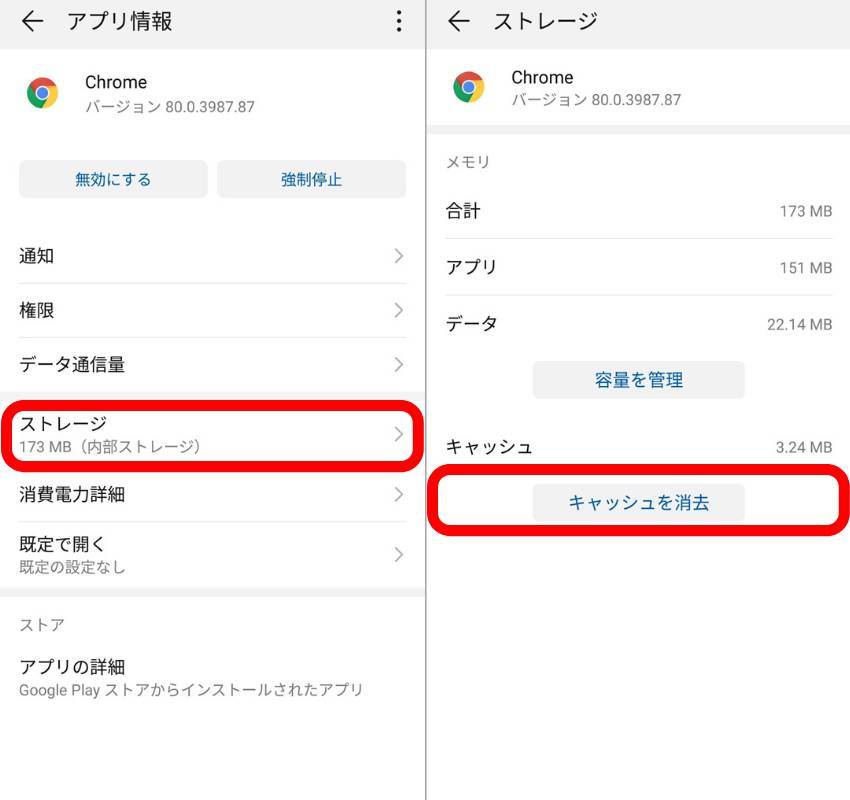
Googleプレイブックスのキャッシュを削除する方法は次のとおりです。
1. スマートフォンまたはタブレットの設定を開く
- まず、あなたのデバイスの設定メニューを開いてください。
- 設定メニューでは、「アプリケーション」または「アプリ」の項目を探して選択します。
- アプリケーション一覧が表示され、ここから「Googleプレイブックス」を選択します。
2. Googleプレイブックスの詳細情報を見る
- 「Googleプレイブックス」を選択後、「詳細情報」または「アプリの詳細」をクリックします。
- ここで、「ストレージ」または「メモリ」の項目が表示されます。
3. キャッシュのクリアを選択する
- 「ストレージ」または「メモリ」の下に「キャッシュをクリア」が表示されているはずです。
- これクリックすると、Googleプレイブックスのキャッシュが削除されます。
- このとき、「データを削除」を誤クリックしないように気をつけましょう。
Playブックスがサービス終了したのはなぜですか?

Playブックスがサービス終了した理由は、主に競争の激化とGoogleの戦略的変更によるものです。Googleはより大きな市場、例えばGoogle Playのその他の部門やGoogleの広範なサービスに焦点を当てることにしたのです。
Google Payのメリットって?電子マネーとの違いを徹底比較!競争の激化
市場の競争の激化はPlayブックス終了の一因です。AmazonのKindleやAppleのiBooksなど、既に強力な競争相手が存在しています。
- AmazonのKindleは大きな市場シェアを持ち続け、多数のユーザーを引きつけています。
- AppleのiBooksはApple製品のユーザーにとってのデファクトスタンダードとなっています。
- その他の電子書籍サービスもPlayブックスに対する競争を高めました。
Googleの戦略的変更
またGoogle自身の戦略的変更もサービス終了に繋がりました。GoogleはPlayブックスの開発と維持にかかるコストが大きいため、よりSCIROIサービスに集中することを選びました。
- Googleは全体的な戦略を強化するための選択を行いました。
- Google Playのその他の部門では、Playブックスの閉鎖によりリソースをより効率的につなぎ直すことが可能になりました。
- Googleはより市場で競争力を持つためのサービスに重点を置くことを選びました。
Google Playの全体的な戦略
Playブックスの終了は、GoogleがPlay全体として提供するサービスとその戦略についての大きな選択でした。
- GoogleはPlayブックス終了後もその他の部門やサービスを引き続き成長させるためにリソースを再割り当てしました。
- Googleは、Playブックス終了によるギャップを埋めるために、ユーザーが電子書籍を購入したり読んだりできる他の選択肢を提供し続けました。
- Googleは、電子書籍市場から完全に撤退したわけではなく、より市場で競争力を持つための戦略を実施したのです。
Google Playのデータを削除するとどうなる?
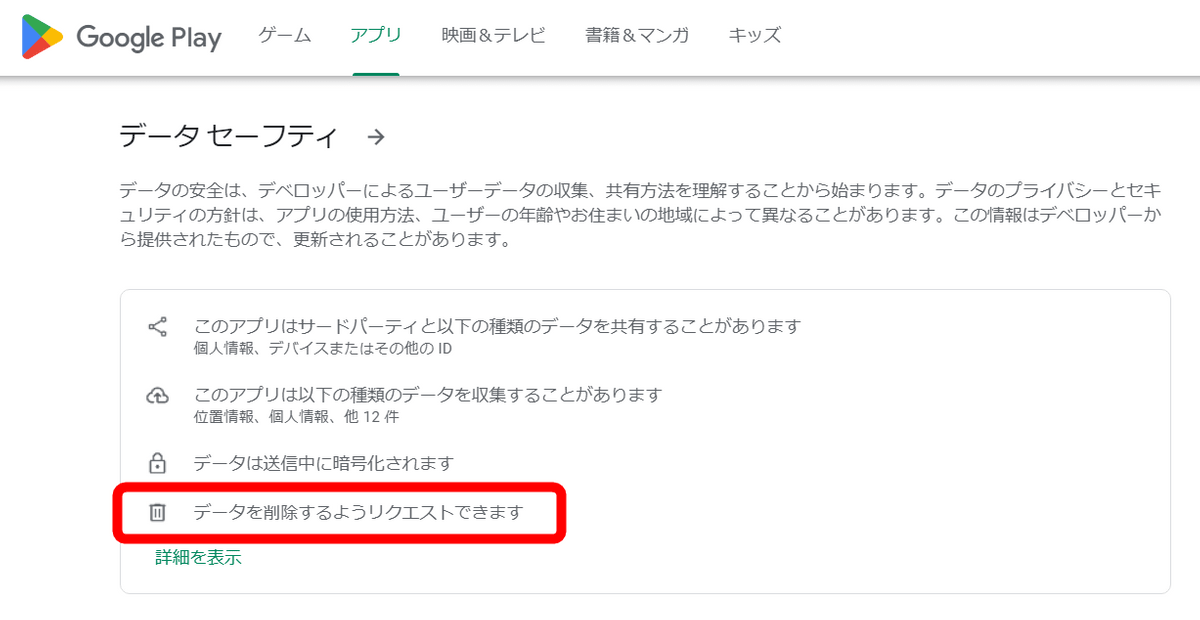
Google Playのデータを削除すると、アプリのアップデート情報やアプリのインストール/アンインストールの履歴、購入履歴などが全てリセットされます。 同時に、Google Playストアの設定も初期状態に戻り、再度自分で設定する必要があります。
一. アプリの更新情報が失われる
アプリの更新情報が失われると、更新が遅延し、最新のバージョンの機能を使う事ができなくなります。
- アプリのパフォーマンスが低下する可能性があります。
- 最新の機能を利用できない可能性があります。
- セキュリティの問題が生じる可能性があります。
二. アプリのインストール履歴がリセットされる
過去にインストールしたアプリの記録が全てリセットされ、一度更新や初期化したときに再インストールする際、手間が増えます。
- 過去に使用したアプリを探すのが難しくなる。
- アプリの再インストールに時間がかかる。
- アプリの推奨表示が以前の履歴に基づかない。
三. 購入履歴がリセットされる
Google Playのデータを削除すると、過去の購入履歴も全てリセットされます。リセット後、再度過去に購入したコンテンツを購入しようとした際、再度購入することを指示されます。
- 過去の購入履歴が不明瞭になる。
- 購入したコンテンツを再度購入する。
- 購入履歴に基づいた推奨表示がされない。
よくある質問
1. Google Playブックスで容量不足エラーが出る原因は何ですか?
Google Playブックスで容量不足のエラーが表示される主な原因は、あなたのデバイスのストレージが満杯であることです。多数のアプリケーション、音楽、写真、ビデオ、または大容量のファイルが保存されていると、新しいデータを追加するスペースが無いからです。
2. Google Playブックスの不要なデータを削除する方法を教えてください。
Google Playブックスの不要なデータを削除するには、まずあなたのデバイスの設定からアプリケーション管理のページに進み、Google Playブックスを探してそれを選びます。次に、キャッシュのクリアとデータの削除のオプションを選択します。注意してほしいのは、データを削除すると読みかけの位置など、アプリ内での履歴がリセットされることがあります。
3. Google Playブックスのデータ削除で空き容量が確保される程度はどれくらいですか?
Google Playブックスの不要なデータ削除によってどの程度の空き容量が確保されるかは、そのデバイスに保存されているデータの量とタイプによります。大量の本やメディアが保存されていると、それを削除したりキャッシュをクリアすると、かなりのスペースを開放することができます。
4. Google Playブックスの使用中、常に十分な空き容量を保つための最善の方法は何ですか?
Google Playブックスにおいて常に十分な空き容量を保つための最善の方法は、定期的に不要なデータやファイルを削除し、キャッシュをクリアすることです。また、ストレージ管理ツールを使って、容量の使用状況を常につかみ、必要に応じてデータの整理を行うと良いでしょう。